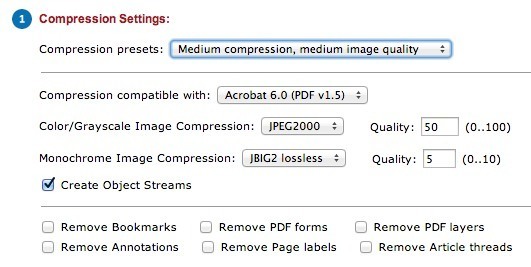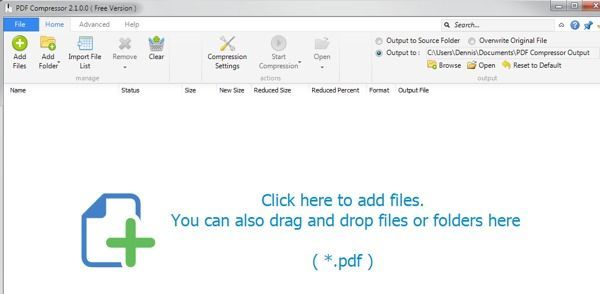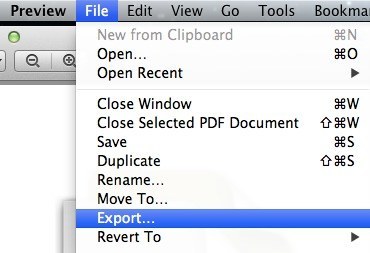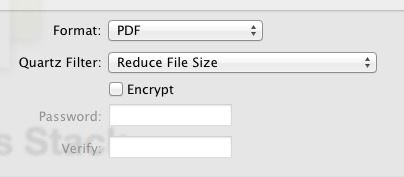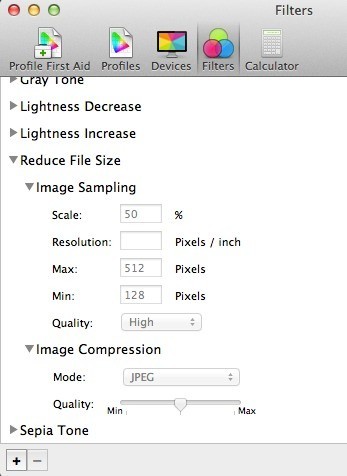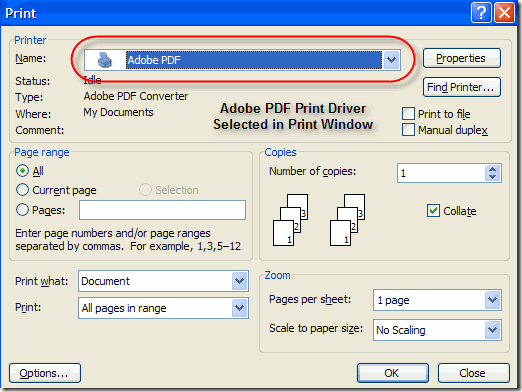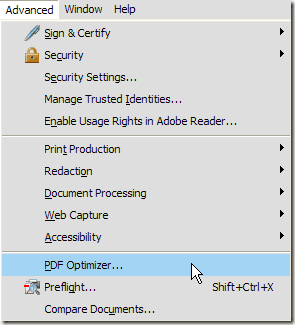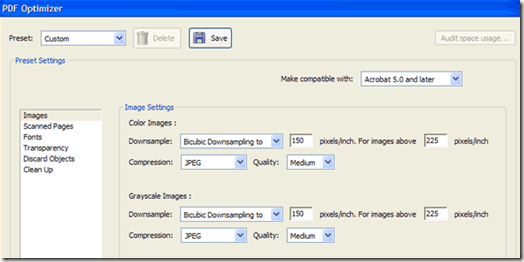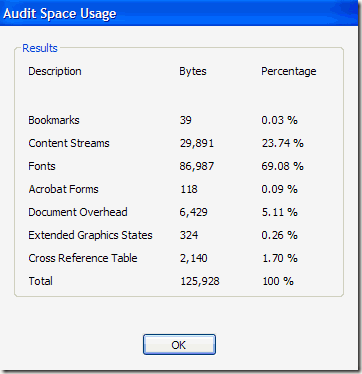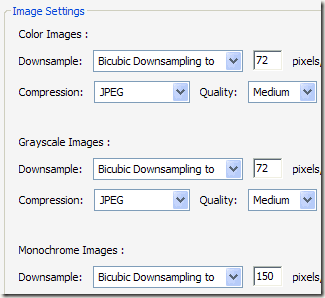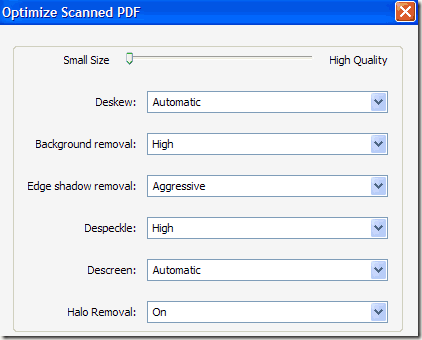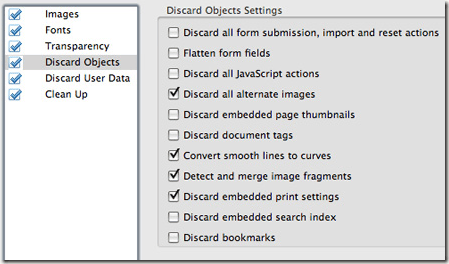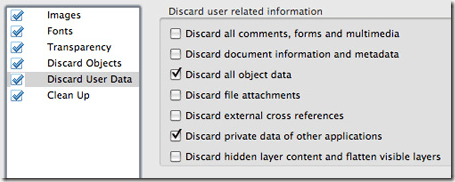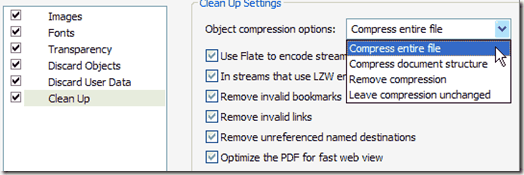如果使用PDF文件,您知道如果它们包含图形和图像,它们会如何变得非常大。幸运的是,您可以压缩PDF文件,就像压缩任何其他类型的文件一样,这可能意味着大大节省了PDF文件的大小。
在这篇文章中,我将尝试向您展示几个减小PDF文件大小的方法。如果您有Adobe Acrobat(不是免费的),您可以尝试方法4和5,它们非常有效。还有一种方法可以减少Mac OS X上的PDF文件大小,即方法3。
方法1 - SmallPDF.com
缩小PDF文件的最简单方法是使用名为SmallPDF.com 的免费在线工具。该网站非常干净(没有填充垃圾广告等),它可以很好地减少大型PDF文件的大小。
什么是好的,你可以在任何地方或任何操作系统使用它,它甚至支持HTML 5的新拖放功能,这是一个很好的方便。它能够获取500 KB文件并将其缩小到大约368 KB。不过,在Mac上(方法2),我能够将相同的PDF下载到82 KB。
我用来压缩PDF文件的另一个在线工具是2 秒>。它有很多选项和一些预设,如高压缩,低图像质量或低压缩,高图像质量等。
此外,您可以删除书签,删除PDF图层,删除注释,删除页面标签并手动调整彩色和单色图像压缩的质量。
方法2 - PDF压缩器
PDF压缩机 是一个免费程序,您可以下载Windows XP / Vista / 7/8,它可以让您快速有效地减少一个或多个PDF文件的大小。
它支持无损压缩,因此您不应该看到PDF的质量有任何降低。它还支持加密的PDF文档,可以同时处理一批数百甚至数千个PDF文件。
方法3 - OS X PDF过滤器
如果您有Mac,使用内置的预览应用程序可以大大简化地缩小PDF文件的大小。首先,只需在Finder中双击它即可在预览中打开PDF文件。默认情况下,除非您安装了Adobe Reader或第三方PDF查看器,否则PDF文件将在预览中打开。在这种情况下,只需右键单击并选择打开方式。
现在,单击文件,然后单击导出。
你会得到一个弹出对话框,底部的一个选项是Quartz Filter。点击下拉菜单并选择缩小文件大小。
点击保存,你完成了。我能够使用此过滤器将PDF文件从500 KB降至仅82 KB。如果要对其进行微调,可以打开ColorSync Utility。只需按下Command +空格键并开始输入colorsync。然后,点击过滤器,然后点击缩小文件大小。请注意,此处调整设置仅在PDF文件中包含大量高分辨率图像时才有用。
您可以在此处删除图像采样中的所有值,然后输入分辨率的值。如果您只需要在计算机上查看PDF,如果图像很大,72像素/英寸将大大减小PDF的大小。您还可以使用图像压缩,看看您获得了哪种类型的好处。
方法4-打印到Adobe PDF
最简单的方法尝试缩小PDF文件就是执行一个小技巧,这主要是将PDF文档打印成PDF文件。听起来很奇怪?它是。基本上,您在Adobe Reader中打开PDF文件并将其打印到Adobe PDF打印机。
很多时候这种方法非常有效,并且会显着减小PDF文件的大小。当您转到文件 - 打印时,从打印机下拉列表中选择Adobe PDF:
令人惊讶的是,我已经能够只需使用此方法即可将20 MB的PDF文件缩小到3 MB。不太确定如何缩小它,但它确实有效,特别是如果你有大量占用大量空间的图像。
方法5 - Adobe Acrobat PDF Optimizer
从Adobe Acrobat的第7版开始,高级菜单中有一个名为PDF优化器的新选项。
现在你将被带到一个有很多选项来配置的屏幕上!
点击右上角的审核空间使用情况按钮,详细列出PDF文件的每个组成部分以及确切使用的空间:
正如您所看到的,您可以采取六种不同的方法来缩小PDF文件,包括优化或缩小图像,重新配置扫描页面,调整字体,调整透明度,丢弃对象,以及清理PDF文件。
例如,在“图像”下,您可以对图像进行缩减采样和压缩以节省空间。这非常有用,特别是如果您的图像分辨率非常高。如果不需要打印PDF文件,则可以降低每英寸像素的质量和数量。要在屏幕上查看,您只需要72个像素。
如果您将一堆页面扫描到PDF中,然后单击扫描页面选项并使用滑动条,从小尺寸到高质量。根据需要进行调整。
丢弃对象和丢弃用户数据真的是两个PDF文件的有用清理选项。您基本上可以摆脱通常存储在每个PDF文件中的所有额外垃圾。你可以删除标签,压扁表格字段等。
丢弃用户数据,您可以删除注释,文档信息,元数据,对象数据,文件附件,来自其他应用程序的数据等。
最后,清理标签还有一些内务处理任务,例如压缩整个文件和优化PDF以便快速查看网页。
最好的办法是玩弄所有设置,看看什么最适合您的特定PDF文件。希望上述五种方法中的一种方法可以将您的PDF文件缩小到可以附加到电子邮件或发布到网站的尺寸。如果您使用上面未提及的其他方法收缩PDF文件,请在评论中告诉我们。享受!